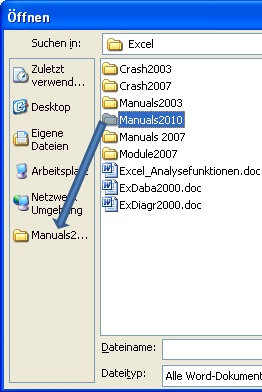Um wichtige Ordner schnell zur Hand zu haben, auch wenn sie tief in der Ordnerhierarchie versteckt sind, verwenden Sie am besten die Umgebungsleiste
des Öffnen-Dialogs, das ist die senkrechte Leiste am linken Rand des Dialogfelds Öffnen. Die Umgebungsleiste lässt sich sehr schnell um eigene Ordner erweitern.
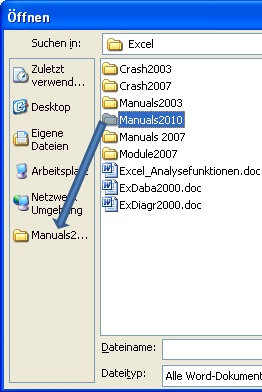
- Um einen neuen Ordner hinzuzufügen, wählen Sie Datei -
Öffnen.
- Nun wechseln Sie in den Ordner, der sich eine Ebene über dem Ordner befindet, den Sie in die Umgebungsleiste integrieren wollen. Markieren Sie den gewünschten Ordner im Dialogfeld.
- Jetzt öffnen Sie im Kopfbereich des Öffnen-Dialogs das Menü
Extras und wählen den Befehl Zu meiner Umgebung hinzufügen.
- Word fügt den Ordner umgehend am unteren Ende der
Umgebungsleiste ein. Um ihn sichtbar zu machen, müssen Sie die Leiste womöglich erst nach unten durchblättern.
- Per Kontextmenü (rechter Mausklick) können Sie die Objekte
der Umgebungsleiste beliebig reihen (Befehle Nach oben, Nach unten).
- Mit einem Rechtsklick und dem Befehl Kleine Symbole
wird die Sache noch übersichtlicher!
- Wie werden Sie überflüssige Einträge der Umgebungsleiste
wieder los: Rechtsklick und Entfernen.
Übrigens: Auch beim Speichern steht Ihnen die verbesserte
Übersichtsleiste jetzt zur Verfügung!
Tipp getestet unter Word 2003